平板如何调色? 手把手教你校正ipad屏幕不过由于笔记本电脑体积相对较大,携带起来还依旧有诸多不变,此外笔记本电脑几乎采用的是可视角度很小的TN面板,这样会在多人交流时收到一定的限制 。而苹果在推出采用IPS广视角面板的平板电脑iPad之后,其凭借着较好的显示效果和轻便小巧的特性成为了摄影师或图形设计师用来展示作品的首选 。不过毕竟与桌面的显示器产品相比,iPad屏幕也会出现色彩表现不太准确的情况,既然显示器能够采用专业的校色仪来校正色彩,那么像iPad这样的平板电脑是否也能做到这一点呢? iPad校色所需要的工具及软件 熟悉显示器校色过程的用户,应该不会对Datacolor公司推出的Spyder系列校色仪产品感到陌生 , 其能够校正显示器、电视、笔记本电脑屏幕的颜色,通过Spyder校色硬件与“Spyder Elite”专用软件(或者是像Profile Maker与BasICColor Display这样的第三方软件)来校准屏幕色彩 。硬件与软件缺一不可 。Spyder校色仪是常用的校准显示屏幕的硬件,需要配合软件才能完成校色工作 而现在Datecolor现在也推出了适用于IOS系统(包括iPhone与iPad)的校色软件,其名字叫SpyderGaller,这款软件可以在苹果APP Store中搜索到并下载,分为iPad和iPhone两个版本,均是免费的,这样用户配合Spyder校色仪硬件就可以实现校色的目的 。Datacolor为IOS系统推出的校色软件:SpyderGallery 不过由于苹果iPad平板电脑和iPhone手机采用的都是专用接口,并非PC常用的USB接口,那么整个校色过程是如何实现的呢?这里就需要台式机或笔记本电脑来进行辅助 。下面我们就来一步步为您详细说明 。第2页:下载PC端软件,同步检测数据 由于iPad与iPhoen采用的是苹果专用接口,而Spyder校色仪采用USB接口,因此我们不能直接将校色仪连接到iPad上 , 需要将校色仪连接到PC后,把Spyder检测到的数据传输到iPad上,然后由iPad上的SpyderGallery软件来进行处理与校正 。因此首先我们需要把iPad与PC实现数据同步,而这个软件不是itunes 。打开SpyderGallery软件,提示搜索Spyder校色仪 第一次SpyderGallery软件,我们会发现屏幕右上方显示“Calibrate Viewer Not Calibrated”的字样,说明此时软件还没有检测到Spyder校色仪,这里需要点击界面右上方的Spyder图标 。将Spyder校色仪连接到PC后,选择左边的图标 将Spyder校色仪连接到PC后,选择左边的图标,系统会通过向导的模式帮您连接校色仪 。向导第一步:提供PC数据同步软件下载地址 进入想到后,第一步需要点击上图黄色方框中的“Email me a link to download the desktop app” , 这时系统会给您的邮箱中发一封邮件,里面有下载链接 。填写您的姓名和Email地址 点击后,会提示您输入姓名以及Email地址,如果您担心有个人隐私问题,可以点击“Privacy Polley”进行查看 。邮件内容 不久后,登录您所填写的邮箱就可以找到Datacolor公司发送的邮件内容了,里面提供Windows和Mac OS两个系统软件的版本,用户可以根据自己PC类型来进行选择下载与安装 。第3页:PC同步软件的安装与设置 下载之后,我们这里以Windows版本的为例演示安装和设置过程 。在安装前需要把Spyder校色仪连接到PC主机上 。SpyderGallery Desktop桌面客户端 安装PC端软件的过程并不复杂,只需要根据提示不断点击“下一步”即可 。运行桌面客户端软件 安装后该软件会自动运行 , 我们可以看到其基本信息与端口,窗口显示该PC主机所使用的IP地址与Spyder校色仪所采用的通讯端口 。设置IP地址与端口 iPad与PC的连接是通过无线局域网来实现的,如果默认情况下系统依旧无法找到Spyder校色仪,可以进入设置窗口来手动填写IP地址与端口 。在上文中我们介绍桌面版本的SpyderGallery窗口信息显示了该主机的IP地址与端口,我们只需要将该信息填写在iPad软件中的“Connection Options”就可以了,如果填写正确会在极短的时间内找到Spyder硬件,如果在较长的时间内系统依旧显示正在寻找硬件,说明设置过程依旧有问题 。第4页:傻瓜式的校色过程 在完成安装桌面客户端以及连接到Spyder硬件后,接下来就进入校色环节 。与校正桌面显示器相同的是,整个过程由软件与硬件自动完成,我们要做的只需要等待就可以 。第二步:将Spyder校色仪放置在轮廓所在处 找到Spyder硬件后,第二步系统会提示您将校色仪按照左侧的轮廓放置在屏幕上,然后点击“OK” 。准备校色(此时Spyder校色仪应该与PC连接)校色自动进行中 校色过程中,iPad版的SpyderGallery软件会与PC版校色软件一样,分别让iPad显示红色、绿色、蓝色以及多种颜色,此时PC版软件会将Spyder校色仪测试的数据通过软件同步到iPad的SpyderGallery软件中,其再根据这些数据来自动调校iPad的屏幕 。校色完成 在校色完成之后,系统会显示“Done Congratulations!”的字样,说明屏幕校正工作已经结束了 。第5页:校色结果及实际意义 校色完成之后,SpyderGallery可以让用户访问自己的图片库,来观察校色完成之前与之后图像变化的差异 。首先我们来看一张官方的对比图 。从用户相册中选择图片官方校色结果对比(左侧为校色前,后侧为校色后) 上图中画面左侧为校色前,右侧为校色之后的效果 , 可以看到校色后人物的皮肤更加红润,花瓣颜色也更加鲜艳,画面对比也更加锐利 。下面我们来来从iPad机身内随便调取一张图片 , 看看对比的效果 。手动选择一张图片,看看校色前后的对比 从我们选择的实际图片上来看 , 其差异要比官方的对比小一些,主要是背景墙的细节有一点变化,此外人脸部显得相对更明亮 。如果读取不同的照片 , 效果也会有一定区别,如有些图片校色对比前后差异相对较大,而有些则较小 。不过由于苹果IOS系统较为封闭,在不越狱的情况下我们无法从系统中获得校正后的ICC文件(在校正桌面显示器时是可以保存ICC文件的) , 这样暂时不能对其进行深入的分析 。不过考虑到IOS设备硬件高度的统一性和独立性,即使拿到这个ICC也无法使用在其他类型的平板电脑中 。平板电脑校色的意义 相对于桌面级的液晶显示器而言,人们使用像iPad这样的平板电脑都不会过于关注屏幕的色彩还原准确性与可靠性,不过正如本文开头所述,一些特定的用户群体 , 如摄影师以及专业图形制作人士现在更倾向于将自己的作品存放在iPad中,这样带给客户展示作品或提交方案的时候会更加便利,此时就需要iPad的屏幕拥有更好的色彩效果 。随着新一代iPad屏幕分辨率大幅度提升,画面更加精细,同时其NTSC色域也基本达到了普通液晶显示器的水准,因此其显示效果甚至超过了很多笔记本电脑产品,这样iPad会成为更多用户进行作品、样本展示的平台,对色彩准确性的要求也越来越高,因此对iPad这样的平板电脑进行色彩校准就变得很有必要了 。当然对于这些特定的用户群体而言 , 他们在使用桌面显示器时都会购买专业的设备以及校色仪,若已经使用Spyder校色仪的用户完全不需要另外付费,从App Store中下载免费的SpyderGallery软件就可以校正自己的iPad设备了,因此这个功能可以说是增值服务 , 不会增加额外的成本 。

文章插图
平板电脑触屏校准在哪平板电脑触屏校准
笔者朋友在网上购买了一台蓝魔T11AD平板电脑,使用大约一月,出现了开机正常,但是触控式萤幕失灵、触点混乱的情况 。碰到这样的问题很多朋友可能就会直接送到售后维修了,其实仔细分析一下原因,大可不必如此大费周章 。1.该款机器装载了Android 2.1 作业系统,对该作业系统的非正常操作可能会引起机器触控式萤幕失灵,触控选单混乱 。于是利用复位功能对机器进行复位,复位操作步骤:在开机状态下,长按机身右侧圆形电源键约10s,播放器黑屏关机;几分钟后重新开启机器,复位操作完成 。笔者对机器进行复位操作,开机发现故障依旧 。2.鉴于机器可以正常触控解锁,初步判断触控式萤幕损坏机率较小 。再次开机后,笔者发现各触控按键虽然排列混乱,但是还是有规律可循的,于是找出各触控按键排列的规律 , 如图1所示 。3.此时根据事先摸索出的规律,用“指东打西”的方法点选T11AD自带的萤幕校准程式 。进入校准程式之后触控点的识别已经正常,根据提示校准之后即可完成“修复” 。机器触控式萤幕无法正常使用,有许多因素的影响,例如环境的温、溼度,使用时手指触控的角度、力度等方面,避免用力的碰、摔机器;不用频繁地进行触控式萤幕校正,那样也会造成触控式萤幕的触控混乱 , 定期校正即可 。笔者把自己的一点小经验与各位友友分享 , 有错误和不足请指正,希望大家快乐的使用平板电脑,为自己的生活带来更大的乐趣 。
ipad 如何校准萤幕
无法校准 。也无需校准 。如果非要校准建议去APPle店看看
平板电脑触控式萤幕矫正
在开发者选项里面应该有校准功能,但那一般针对的是有一点偏差的状况
如果萤幕完全不能识别 , 那还是直接刷机好了
w8平板电脑触屏设定在哪里
win8可以在膝上型电脑,桌上型电脑,和平板电脑上安装,所以没有触屏也可以使用的,但是要像手机那样触屏操作,首先需要笔记本硬体支援触屏才行,
平板电脑触控校正在哪个选项里?触控式萤幕怎么是反方向触摸了,校正会好吗? 5分
现在平板基本都是电容屏了啊 。起码我没见过用电阻屏的平板 。电容屏是没有触控校正的 。只有电阻屏才会有 。
平板电脑触控校正在哪个选项里?触控式萤幕怎么是反方向触摸了,校正会好吗?
我来告诉你标准答案!现在平板基本都是电容屏了啊 。起码我没见过用电阻屏的平板 。电容屏是没有触控校正的 。只有电阻屏才会有 。
苹果平板电脑ipad3的主选单触屏按钮在哪里设定
苹果平板电脑ipad3的主选单按钮有两个:
第一个:位于萤幕下方真正中间的功能按键”home“键 。
第二个:“AssistiveTouch”(俗称:小白点),开启操作为:
在主介面点选“设定”,开启“通用”,在“通用”找到”辅助功能“后点击开启,在介面最下面看到“AssistiveTouch”一项后点击,把里面的“AssistiveTouch”一项开启后即可看到,如图:
点选”AssistiveTouch“,即出现home键:
平板电脑触摸不准能校准吗
如果你的机子是电容屏没有校准 在保内 找售后看一下 不在保内恢复出厂设定清空软体 再不行只能换手写萤幕了希望能帮到你
您好 。
联想平板采用的是电容屏设计,是没有触屏校准功能的 。
若是您的平板触控式萤幕区域性区域出现失灵,建议参考以下情况进行简易排查:
A. 触屏部分割槽域出现失灵:
1. 建议您先擦拭清洁萤幕,另外请避免手部存在汗渍等污渍,以排除外界干扰导致;
2. 请确认是否在个别第三方软体介面下出现 , 如是则可能是软体异常或相容性导致,建议您进行解除安装重新安装或更换其他型别软体使用;
3. 如上述操作无效,触屏本身故障导致可能性较大,建议您及时送修站点处理,送修前您也可以备份机身资料尝试恢复出厂设定操作看是否可以改善 。
B. 触屏全部区域出现失灵:
1. 建议您先擦拭清洁萤幕,另外请避免手部存在汗渍等污渍,以排除外界干扰导致;
2. 如您平板进行过贴膜操作,建议您移除贴膜进行尝试 , 不排除是贴膜质量问题导致;
3. 请确认是否在个别第三方软体介面下出现,如是则可能是软体异常或相容性导致,建议您进行解除安装重新安亥或更换其他型别软体使用;
4. 如上述操作无效,请您备份机身资料尝试恢复出厂设定操作 。
5. 若问题依旧无法得到有效解决,可能是系统底层驱动或触屏本身故障导致,为了您日后的正常使用,建议您抽空到附近联想授权维修站具体检测处理 。
联想授权维修站点查询:support1.lenovo/...p=MIDH,维修站点营业时间通常为周一至周日9:00—18:00,各地站点会根据自身运营情况略有调整,建议前往时可以先致电详细咨询,请您参考 。
欢迎您随时与我们联络或访问联想乐问吧(ask.lenovomobile)进行咨询了解 。
win8.1平板电脑校准萤幕错了,怎么恢复
控制面板---硬体和声音---平板电脑设定---校准笔和触控输入的萤幕

文章插图
ipad触摸不灵敏怎么回事1. 触屏失灵 重启修复为先
许多情况下,Windows系统下的硬件设备不能识别是由于没有正确加电引起的,这种情况多是在设备运行期间出现的临时性问题,当我们彻底关机、切断电源之后,重新启动系统 , 设备故障常常会得到解决 。
有鉴于此 , 我们也可以首先尝试用这种简单易行的办法解决平板触摸屏的故障 。只需长按平板电源按键,彻底关掉平板系统电源,然后重新启动平板Windows系统 。这时,如果触屏恢复正常则皆大欢喜,否则可按如下办法作进一步分析解决 。
2. 先装驱动 再行精确校准
如果重启之后,触屏依然无法使用,则问题可能出在驱动程序上 , 需要借助于外接OTG键鼠来解决问题 。用OTG数据线和多口的小HUB连接器接上一对USB键鼠,进入系统控制面板的“平板电脑设置”部分 , 即可对触控部分设置情况进行具体查看 。
用键鼠控制进入控制面板后,若发现触控显示部分无触控支持信息(图1) 。可判定触控设备没有被识别出来,设备驱动没有装上 。这时到设备管理窗口查看,触控设备项上显示黄色惊叹号,可断定驱动没有正确安装 。针对本例来说 , 是在安装Windows 8.1企业版的过程中,系统没有识别出平板的触控设备部件,没有能正确安装触控驱动 。
?
此时的问题聚焦到了触控设备驱动程序安装上,也就好办了 。访问昂达平板官网,找到相应型号的平板,下载驱动程序并安装(图2) 。安装好之后重新启动 。如果发现触控可用,但觉得不够灵敏 , 需要到控制面板中设置触控校准 。进入“控制面板→平板电脑设置→显示”,点击“校准”,严格按照系统要求对平板屏幕进行校准(图3) 。
?
?
小提示:
如果触控设置页中的“重置”按钮显示为灰色,说明平板触摸校准设置目前为出厂设置状态 , 无需改变 。
需要特别注意的是,当点击校正屏幕四角交叉点时 , 若发现由于平板屏幕太小 , 交叉点细小,横向屏幕下边不好控制,在校准了上面两个点之后 , 切不可将屏幕进行旋转操作,寄希望于用竖向校准剩下的两个点 。这样会发生屏幕触控错乱,重启平板后屏幕触控根本无法准确定位,手指点下去之后阴差阳错,光标乱串 。如果发生这种意外 , 需要回到键盘鼠标操作的环境下,重启系统,进入桌面环境,鼠标右键单击开始按钮 , 选择“控制面板”,依次选择“硬件和声音→平板电脑设置”,单击“校准笔和触控输入的屏幕” , 然后选择“重置”按钮,重置触控出厂设置 。
3. 恢复重置 无效再刷BIOS
如果通过如上方法均设置无效的情况下,只能通过系统还原、恢复或重置平板的办法解决问题 。更进一步,甚至需要用刷新BIOS的办法来解决 。恢复、重置系统具体方法与PC上恢复系统方法相同,此处不再赘述 。
小提示:
系统还原、恢复和重置 , 需要在平板中保留有系统的备份数据或映像文件 。如果系统的映像分区遭到破坏,那么只能寻找Windows 8.1系统安装镜像和驱动来重新安装了 。这里 , 使用平板提供的原版Windows 8.1安装文件和官方驱动程序非常重要,注意认清系统版本号 , 有时候版本号只有一个字母之差,下载不对就可能安装不成功 。在平板处于健康状况下 , 建议使用专业备份工具(如ATI)对平板系统分区连同驱动和用户软件、数据等进行备份,备份的数据可保存到一个大容量的U盘中 。今后平板一旦出现问题,可利用含有ATI工具的WinPE启动U盘启动平板,然后将U盘中的系统、软件和用户数据一次性恢复到平板中 。
若恢复或重置系统也无法解决问题,则需要从更深层的BIOS上解决问题 。这时,我们可通过官方网站,按设备型号下载对应版本的BIOS最新程序,按照官方提供的BIOS刷新使用说明,在保证充足电力的情况下,按部就班地进行设备BIOS刷新(图4)
?
4. 外接键鼠 也能引起冲突
在平板使用过程中 , 如果接入了无线键鼠,也可能会因默认输入设备设置冲突而造成触屏功能丢失的情况 。这时,可通过先卸载无线设备,然后让系统重新识别的方法来解决 。
使用有线键鼠进入系统 , 在“设备管理器”中点击“人体学输入设备”项 , 右键单击Goodix Touch HID项,选择菜单中的“卸载”,接着在打开的“确认设备卸载”对话框中,取消对“删除此设备的驱动程序软件”项的勾选 , 单击“确定”按钮(图5) 。
?

文章插图
苹果ipad air2如何设置屏幕使用时间苹果iPad air2屏幕倒了可能是由于开启屏幕旋转功能,锁定屏幕旋转的具体操作步骤如下:
1、首先 , 通过旋转iPad将屏幕调回正确的方向,然后在屏幕下方向上滑动调出【控制中心】,如下图所示 。
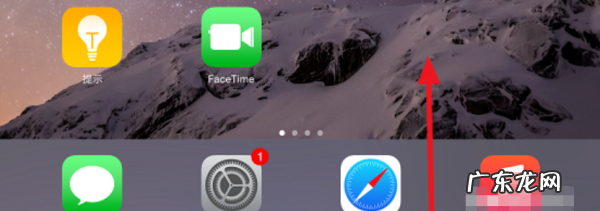
文章插图
2、出现【控制中心】后,点击小锁的图标,如下图所示 。
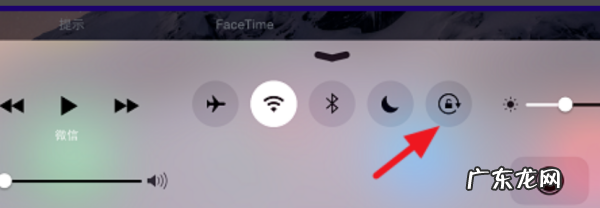
文章插图
3、最后,当按钮变白色后 , 说明开屏幕方向锁定已打开,右上角同时也会出现小锁图标 , 即可完成锁定屏幕旋转,如下图所示 。
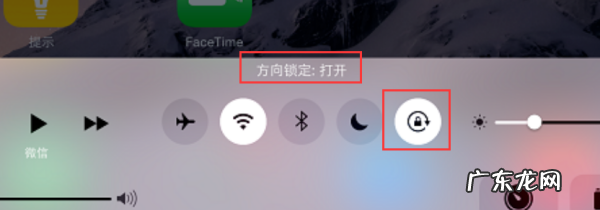
文章插图
【苹果平板ipad 屏幕怎么校准,平板如何调色 手把手教你校正ipad屏幕】
- 运动完可以吃苹果,减肥运动后吃苹果可以
- 苹果手机iphone 6延时摄影怎么拍,iphone延时摄影怎么拍摄一天
- 苹果手机iphone 实况照片怎么变视频,苹果手机实况照片怎么做成
- 高动态闪光灯什么意思,苹果promax相机里的图标是什么意思
- 怎么增强苹果手机拍照清晰度,苹果手机近距离拍照不清晰怎么办
- 苹果手机iphone 怎么拍月亮,苹果手机怎么拍月亮清楚点
- 车水马龙怎么拍,苹果手机怎么拍行驶的汽车
- 苹果手机iphone 怎么连接电脑发短信,苹果mac忘记开机密码怎么办
- 苹果手机iphone 怎么用电脑发短信,短信如何在电脑上发送
- 如何隐藏苹果平板ipad 登录微信,怎么隐藏微信的聊天记录
特别声明:本站内容均来自网友提供或互联网,仅供参考,请勿用于商业和其他非法用途。如果侵犯了您的权益请与我们联系,我们将在24小时内删除。
